
-
خانهخانه
-
مقالاتمقالات
-
فروشگاهفروشگاه
-
طراحی سایتطراحی سایت
-
درباره مادرباره ما
-
حمایت از ماحمایت از ما
-
ارتباط با ماارتباط با ما

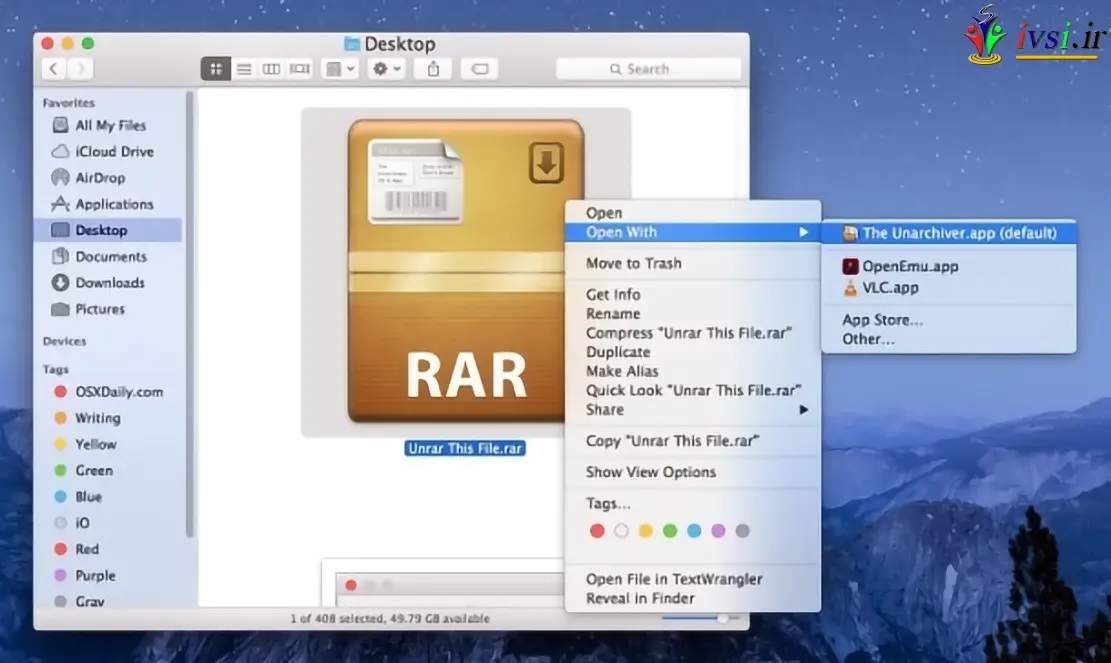
اگر این مقاله را دوست دارید، لطفا آن را با دوستان خود به اشتراک بگذارید.
فایل های RAR به حرفه ای ها اجازه می دهد تا اسناد بزرگ را در قالب فشرده ارسال کنند. باز کردن این فایل های فشرده در مک به یک ابزار خاص و مجموعه ای از مراحل برای باز کردن یا آپلود موارد نیاز دارد. یادگیری نحوه استفاده از این فرآیند می تواند به شما در دانلود و ارسال فایل های مهم با استفاده از رایانه کمک کند.
در این مقاله از ایوسی، توضیح می دهیم که فایل های RAR چیست، مراحلی که می توانید برای باز کردن این فایل ها در مک خود استفاده کنید، مزایای استفاده از فایل های RAR و نکاتی برای باز کردن فایل های RAR در مک.
یک فایل RAR فشرده است، به این معنی که می تواند چندین فایل را به طور همزمان در خود نگه دارد. این باعث می شود برای دانلود و ارسال تعداد زیادی فایل مفید باشد.
پس از باز کردن یک فایل RAR در مک، میتوانید مانند یک پوشه به آن دسترسی پیدا کنید و فایلهای مورد نیاز خود را باز کنید.
ابزارهای استخراج رایگان برای باز کردن فایلهای RAR در مک ضروری هستند، و ممکن است مفید باشد که چندین مورد را قبل از تعیین بهترین گزینه برای شما مرور کنید.
RAR مخفف Roshal Archive Compresed Files است. کاربران این فایل ها را در پوشه ای ارسال می کنند که حاوی اسناد زیادی است. هر فایلی که از طریق این نوع پوشه ارسال می شود از پسوند فایل .rar استفاده می کند. از آنجا که آنها فشرده هستند، فایل های RAR فقط از طریق یک برنامه نرم افزاری خاص باز می شوند. از آنجایی که بسیاری از سرورهای ایمیل از ارسال یا دانلود فایل های بزرگ پشتیبانی نمی کنند، استفاده از فایل های RAR به شما امکان می دهد گروه های بزرگتری از اسناد را در یک ارتباط ارسال کنید.
مطالب مرتبط: چگونه یک ایمیل حرفه ای بنویسیم
از آنجایی که مکها از فایلهای RAR از طریق عملیات پیشفرض پشتیبانی نمیکنند، باز کردن این نوع فایل در رایانه اپل به یک دانلودکننده و مبدل فایل خاص نیاز دارد. در اینجا مراحلی وجود دارد که می توانید برای باز کردن یک فایل با پسوند rar در مک دنبال کنید:
در حالی که برنامه های کاربردی زیادی برای انتخاب وجود دارد، بهترین آنها برای ارتباطات حرفه ای شما بستگی به نحوه استفاده از ابزار دارد. اگر گهگاه فایل های فشرده ای دارید، ممکن است یک سیستم اولیه مانند Unarchiver به خوبی کار کند. بسیاری از این ابزارها برای دانلود و نصب بر روی دستگاه شما رایگان هستند. اگر اغلب فایلها را استخراج نمیکنید، میتوانید پس از پایان استفاده از برنامه، آن را حذف نصب کنید. اینها چند ابزار استخراج هستند که می توانید در مک از آنها استفاده کنید:
هنگامی که تعیین کردید کدام ابزار استخراج به بهترین وجه نیازهای شما را برآورده می کند، برنامه را از طریق فروشگاه برنامه یا وب سایت برنامه در مک خود دانلود کنید. فایل را در سیستم خود پیدا کنید تا بتوانید برای ایجاد تغییرات به برنامه برگردید. اگر اغلب از این ابزار استفاده می کنید، ممکن است اضافه کردن میانبر را در نظر بگیرید. ایده خوبی است که قبل از دانلود برنامه از فضای کافی دیسک مطمئن شوید.
مطالب مرتبط: نحوه باز کردن فایل های EXE در مک: راهنمای با ۳ روش
پس از اینکه فضای دیسک کافی را ایمن کردید و برنامه را در مک خود بارگیری کردید، به برنامه دسترسی پیدا کنید تا فایل های انتخابی خود را بایگانی و از حالت بایگانی خارج کنید. با برنامه آشنا شوید تا بتوانید ویژگی های کلیدی را تشخیص دهید. پس از باز شدن برنامه، می توانید فایل های RAR را در رایانه خود مشاهده، دانلود و بایگانی کنید.
وقتی ابزار استخراج باز است، از کنترلها برای انتخاب فایل برای فشردهسازی یا از حالت فشردهسازی استفاده کنید. معمولاً میتوانید یک فایل را پس از باز شدن مستقیماً به داخل برنامه خود منتقل کنید. پس از اینکه فایل را در برنامه انداختید، مورد را پیدا کرده و Extract را انتخاب کنید. در مرحله بعد، محل ارسال فایل را انتخاب کنید و روی برگه “انجام شد” کلیک کنید.
مطالب مرتبط: مهارت های کامپیوتری: تعاریف و مثال ها
همچنین می توانید با یافتن آن فایل در مک و کلیک راست روی آن، دسترسی به بایگانی یا حذف فایل را انتخاب کنید. هنگامی که منوی گزینه باز شد، “Open With” را انتخاب کنید، سپس بر روی ابزار استخراج خود کلیک کنید. ممکن است این انتخاب را داشته باشید که فایل را به عنوان پسوند دیگری ذخیره کنید، بنابراین حتماً گزینه .rar را انتخاب کنید. هنگام انتخاب فایلها برای بایگانی بهعنوان یک گروه، ممکن است آسانتر باشد اگر آنها را زودتر از موعد در یک فایل قرار دهید تا بتوانید به کل گروه اسناد به طور همزمان دسترسی داشته باشید.
مرتبط: ۵ دلیل برای اینکه سواد دیجیتال برای مربیان مهم است
پس از باز کردن و دسترسی به فایل های خود یا فشرده سازی مجموعه ای از موارد، اسناد خود را سازماندهی کنید. ممکن است تصمیم بگیرید که فایلهای خاصی را در مناطق دیگر ذخیره کنید، مانند یک درایو ذخیرهسازی ابری یا یک پوشه شخصی. ممکن است ایجاد یک پوشه به طور خاص برای فایل های بایگانی شده و بایگانی نشده مفید باشد.
مطالب مرتبط: ۱۱ شغل آنلاین برای انعطاف پذیری کار
اگرچه استفاده از فایلهای RAR ممکن است مراحل اضافی را برای دانلود و باز کردن فایلها ایجاد کند، فایلهای RAR مزایای متعددی را برای کاربران مک ارائه میکنند. این ها مزایایی هستند که ممکن است هنگام استفاده و وارد کردن فایل های RAR تجربه کنید:
ظرفیت اطلاعات بیشتر در یک فایل
قابلیت بسته بندی آسان حجم زیادی از داده ها
گزینه ای برای محافظت از رمز عبور روی فایل ها
امنیت اضافی برای فرستنده و گیرنده
دانلود و فشرده سازی فایل های RAR در مک می تواند به شما کمک کند فایل های بزرگتر یا فایل های بیشتری را همزمان ارسال و دریافت کنید. این شکل کارآمد از ارسال اقلام به نفع متخصصان در سراسر صنایع است. در اینجا چند نکته برای کمک به شما در تهیه فایل های RAR وجود دارد:
از فایل های RAR برای محافظت و ایمن سازی فایل های حساس با رمز عبور استفاده کنید.
به دلیل سرعت و سهولت فشرده سازی فایل های RAR را از طریق صفحات اینترنتی دانلود کنید.
پس از نصب ابزار استخراج انتخابی، RAR را به عنوان گزینه ای برای دانلود فایل انتخاب کنید.
یک فایل بدون آرشیو را تغییر نام دهید تا به راحتی محتوای یک پوشه را به خاطر بسپارید.
نرم افزاری را پیدا کنید که در صورت لزوم به شما در ویرایش فایل های RAR کمک کند.
استفاده از یک ابزار استخراج آنلاین که نیازی به دانلود در دستگاه شما ندارد، مانند Unzip-Online را در نظر بگیرید.
اگر میخواهید اغلب از برنامه استفاده کنید، ابزار استخراج RAR را به عنوان گزینه پیشفرض در منوی تنظیمات خود تنظیم کنید.
قبل از استخراج فایل RAR منبع را بررسی کنید تا از ایمنی مک و اطلاعات موجود در آرشیو اطمینان حاصل کنید.
در صورت نیاز با استفاده از ابزار استخراج فایل های Zip را به فایل های RAR تبدیل کنید.
فایل های دارای خطا را از طریق ابزار استخراج RAR بازیابی کنید.
اگر این مقاله را دوست دارید، لطفا آن را با دوستان خود به اشتراک بگذارید.

![دانلود کتاب: فضای مجازی و سلامت روانی [راهکارهای بهبود روانشناختی در دنیای آنلاین]](https://ivsi.ir/wp-content/uploads/2023/05/virtual-space-and-mental-health-book-300x300.webp)



